Dit bericht geeft een gedetailleerde gids over MySQL op Amazon RDS-versies.
MySQL-database op Amazon RDS-versies
Ga naar binnen Amazon-beheerconsole en zoek ' RDS, ” en klik op “ RDS ” om het dashboard te openen:
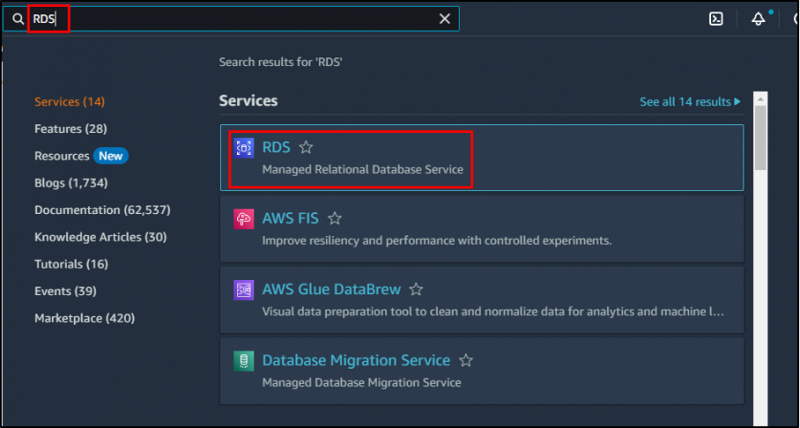
Klik op de ' Maak een databank aan ' knop:
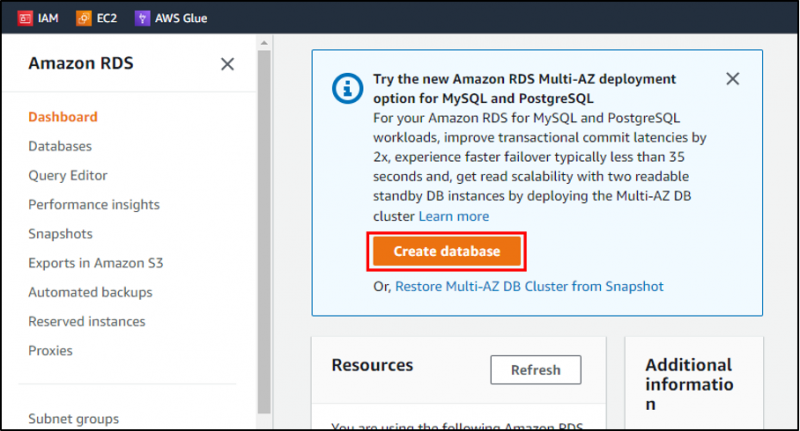
De databasewizard wordt geopend en selecteer de optie ' Standaard maken ”:
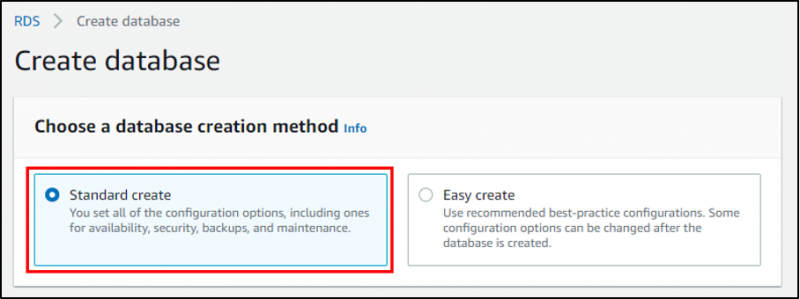
Selecteer ' MySQL ' in ' Motor opties ”:

Kies de versie van MySQL volgens uw behoeften en vereisten, RDS zal de database-infrastructuur beheren en schalen:
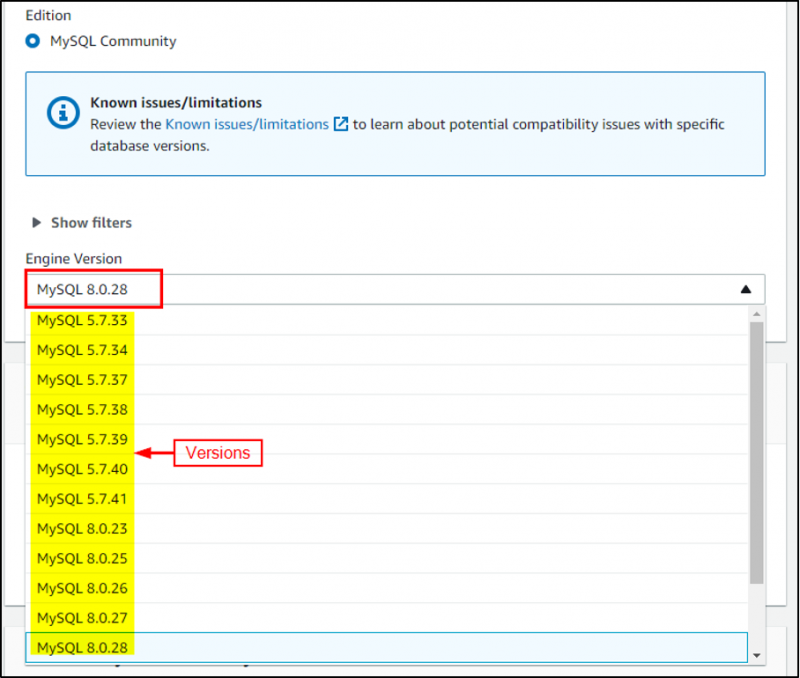
Selecteer de sjabloon volgens uw behoeften, laten we hier selecteren ' Gratis niveau ”:
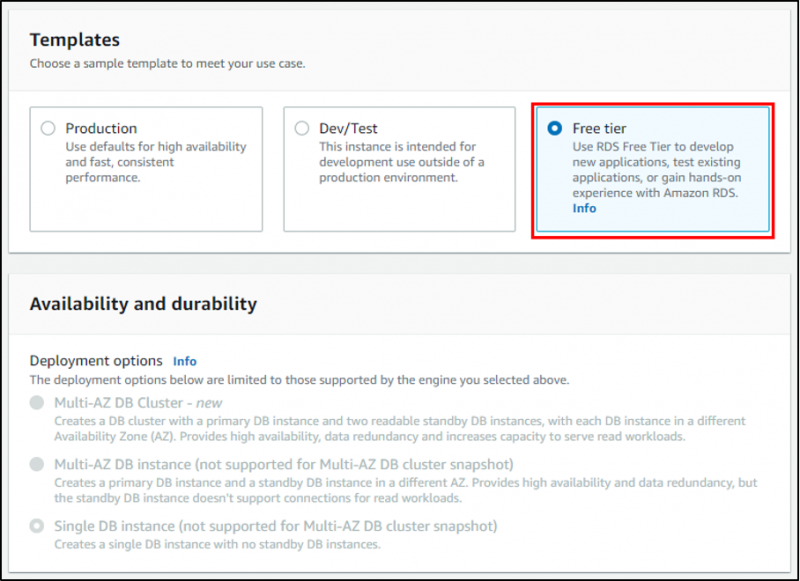
De volgende stap is het verstrekken van de “ ID van database-exemplaar ' (naam), ' Master-gebruikersnaam ' En ' Master wachtwoord ” voor MySQL:

“ Wijs opslag toe ' en vink de optie ' Schakel automatisch schalen in 'volgens uw behoefte:
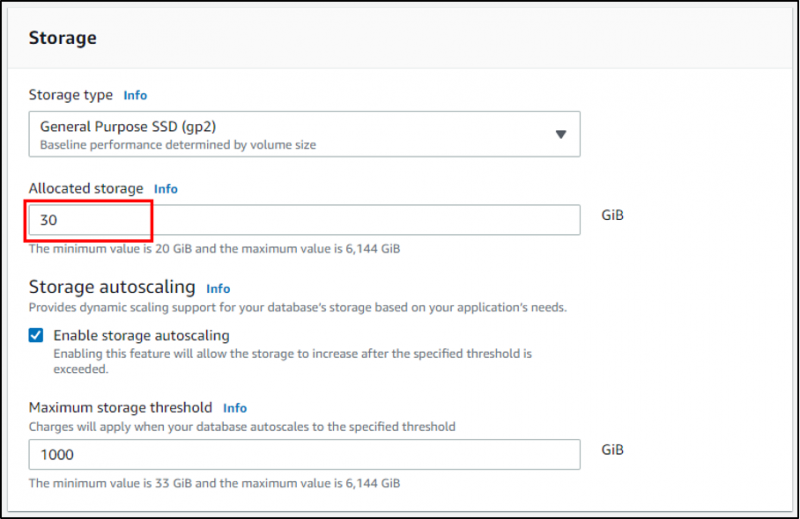
Verlaat de instelling van ' Connectiviteit ' als standaard:
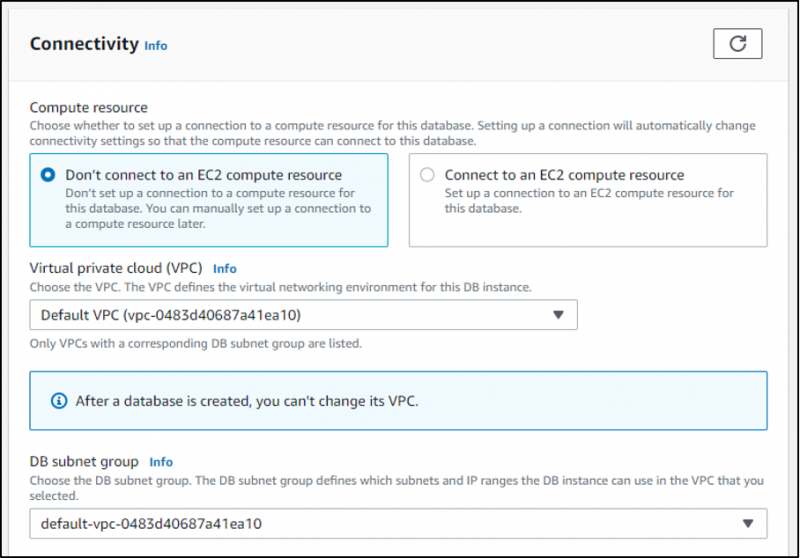
Stel de ' Publieke toegang ” optie als “ Ja ”, zodat de database toegankelijk is via internet:

Verlaat de ' Database-authenticatie ' als standaard:
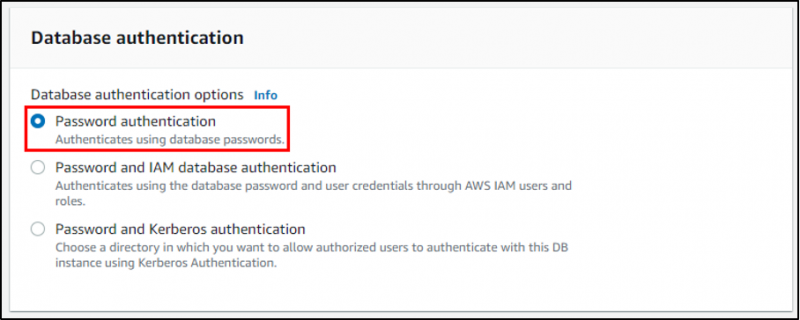
Het is tijd om op de ' Maak een databank aan ' knop:
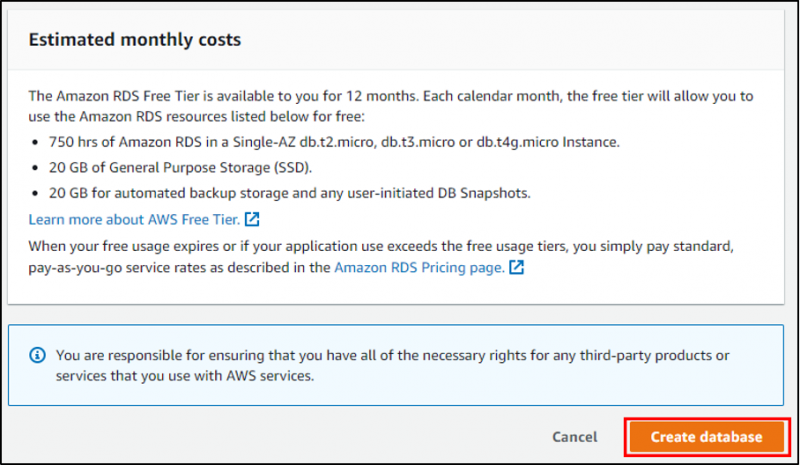
Het proces van het maken van de database zal enige tijd in beslag nemen:
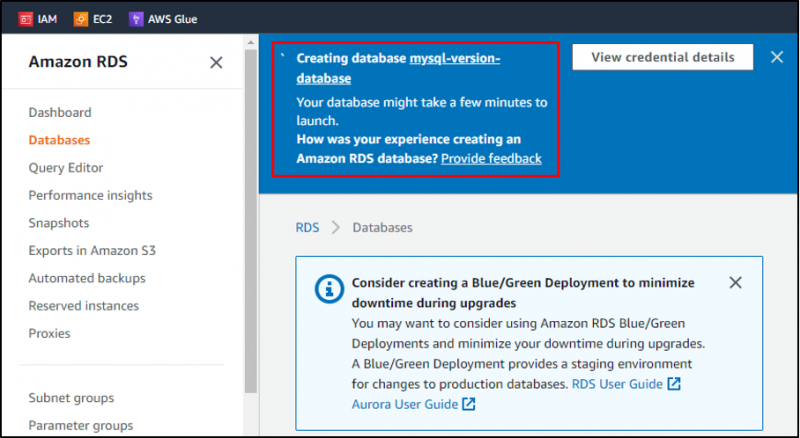
Zodra het succesbericht wordt weergegeven. Om de MySQL-database met uw systeem te verbinden, selecteert u de ' DB-ID ' door erop te klikken naam , en om de details te openen:
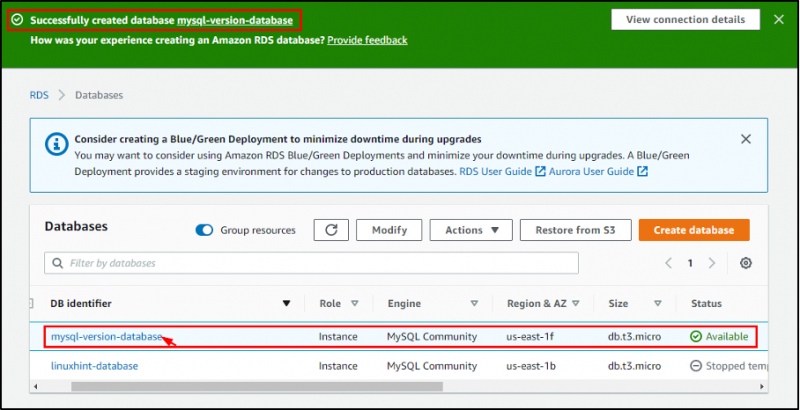
Open de ' Connectiviteit & veiligheid ' tabblad. Hier is de status zichtbaar als “ Beschikbaar .” Kopieer nu de ' Eindpunt ' en de ' Haven ”:
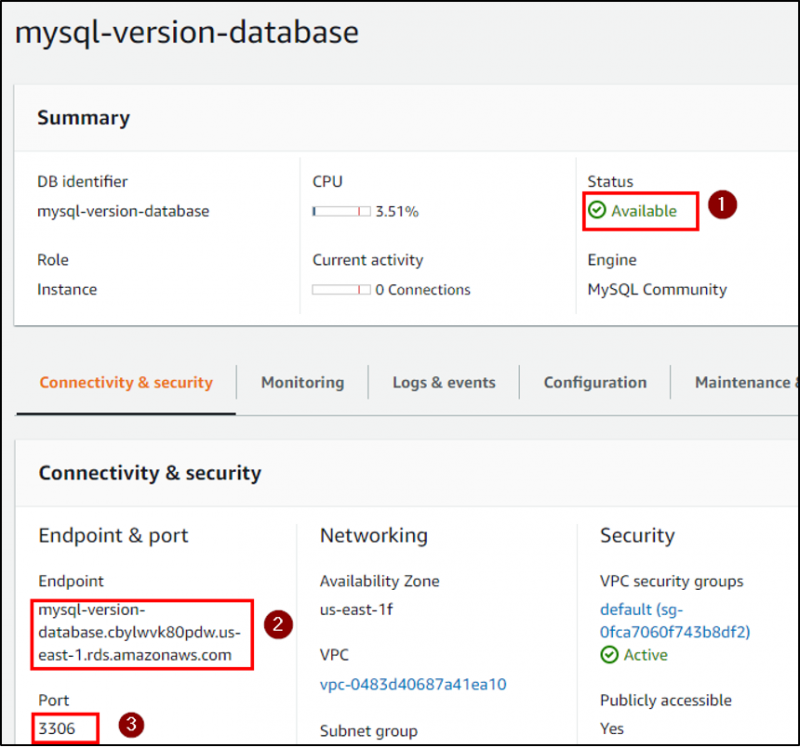
Om het met uw systeem te verbinden, opent u de opdrachtprompt en typt u:
mysql -h [eindpunt] -P [poort] -u [hoofdgebruikersnaam] -pGeef de gebruikersnaam en het gekopieerde eindpunt en poortnummer op in de opdracht en druk op ' Binnenkomen .” Het zal om het wachtwoord vragen, het wachtwoord invoeren en u zult met succes verbinding maken met de MySQL-database:

U hebt met succes verbinding gemaakt met de gewenste versie van MySQL die is gemaakt op Amazon RDS.
Conclusie
Maak een gewenste versie van de MySQL-database op Amazon RDS door de optie ' Motor optie ' als ' MySQL ” en versie tijdens het maken van de database in de RDS-service. Kopieer de ' Eindpunt ' En ' Haven ' details. Voer ten slotte de ' mysql -h